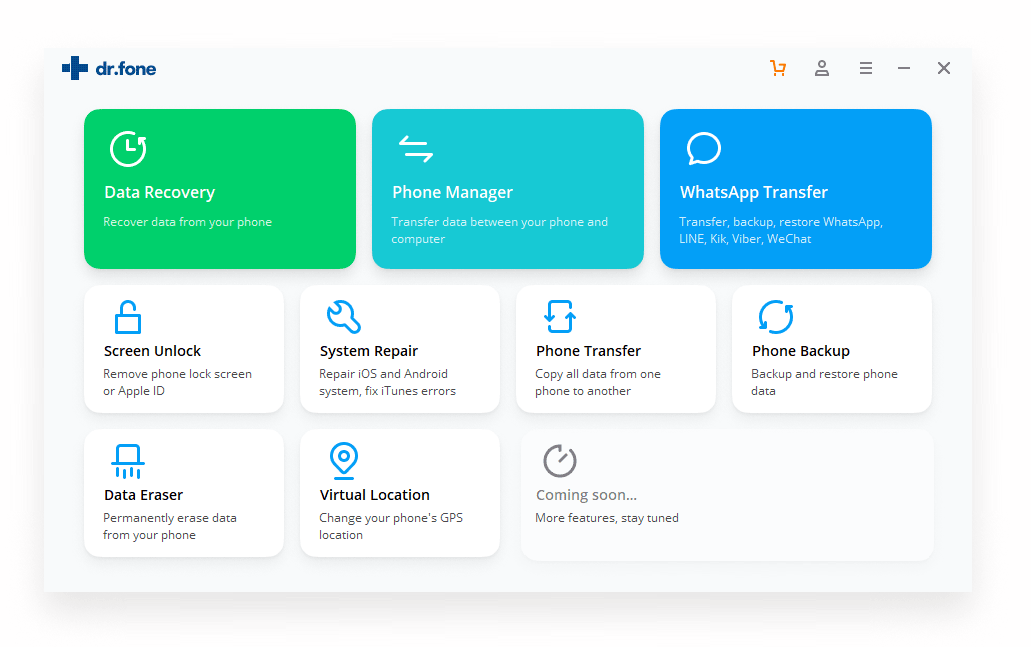Эффективные способы восстановления
Хотите восстановить удаленные фото с телефона на Андроид, но никак не можете найти нормальное приложение? Тогда мы расскажем вам о самых эффективных способах восстановления фотографий.
С помощью резервных копий
Вы заботитесь о сохранении данных и регулярно делаете резервные копии? В таком случае вы всегда можете восстановить случайно удаленные фото. Если же вы до сих пор не познакомились с резервным копированием, рекомендуем установить приложение CM Backup – Безопасное облако от разработчика Cheetah Mobile Cloud. Приложение позволяет сохранять резервные копии важных данных в собственном облачном хранилище
– каждому пользователю выделяется 5 Гб дискового пространства. Приложение позволяет сохранять:
- Записи из календаря и журнала вызовов;
- Контакты и сообщения;
- Будильники;
- Закладки браузера и фотографии.
Хранение данных осуществляется на серверах Amazon S3. Обязательно воспользуйтесь данным приложением, если вы хотите сохранить все свои фотографии. В случае потери, вы сможете быстро восстановить их из облачного хранилища.
Очень удобные инструменты для создания резервных копий фотографий и видеороликов предоставляют десктопные программы Яндекс.Диск и Dropbox. Они позволяют обеспечить резервное копирование при подключении любого смартфона или планшета. Процедура проста и не вызывает каких-либо сложностей – нужно лишь подключить кабель, подтвердить свои намерения и дождаться завершения копирования.
Восстановление через приложение Google Photo
Можно ли восстановить удаленные фото на Андроиде? Конечно можно, особенно, если вы пользуетеcь приложением Google Photo. Софтина действительно удобная и функциональная, она позволяет автоматически упорядочить фото, сохраняя их в облачном хранилище Google. Если вы случайно удалите фотографии из локального хранилища, либо ваш смартфон сгорит, утонет, взорвется, потеряется или упадет в пропасть, то вы всегда сможете восстановить свои фото.
Для того чтобы установить приложение Google Photo, посетите магазин приложений Play Market. Установленная софтина привяжется к вашему аккаунту и поможет организовать копирование важных фото в облачное хранилище. Их можно будет просматривать в приватном режиме, делиться с другими пользователями. Также доступно создание коллажей, анимаций, панорам и прочих интересных штуковин. Дополнительным достоинством станет наличие функции редактирования фотографий
.
Восстановление через десктопные программы
Как восстановить удаленные фото на Андроиде от Самсунг или любого другого производителя? Если вам порядком надоели с трудом работающие программы из Play Market и вы не очень любите возиться с резервным копированием, мы готовы предложить вам универсальный вариант – это программа 7-data Android Recovery. Она предельно проста в обращении и позволяет реально восстанавливать файлы любого типа
. Процесс восстановления сводится к следующим этапам:
- Включаем в настройках смартфона/планшета отладку USB;
- Устанавливаем и запускаем программу на компьютере;
- Подключаем устройство к ПК и запускаем сканирование;
- Сохраняем результаты сканирования в выделенной папке (на жестком диске ПК).
Программа 7-data Android Recovery позволяет восстановить не только фотографии, но и любые другие типы файлов. При этом она не требует включения дополнительного функционала и не нуждается в правах суперпользователя – отличный вариант для быстрого и беспроблемного восстановления удаленных фото в операционной системе Андроид.
Случайное удаление фото на телефоне или смартфоне работающих под управлением ОС Android или iOS – ситуация неприятная, однако в большинстве случаев поправимая. Сегодня существует несколько эффективных методов восстановления стертых с карты памяти гаджета фотографий. При этом можно воспользоваться как встроенными в систему возможностями, так и дополнительным ПО.
Восстановление данных из внутренней памяти
Если стертые фотографии хранились во внутренней памяти телефона, то используйте для их возврата бесплатную программу 7-Data Android Recovery.
- Включите отладку по USB на устройстве и подключите его к компьютеру.
- Запустите утилиту и нажмите кнопку «Далее».
- Вы увидите список накопителей – внутренний накопитель и карту microSD. Выберите накопитель, на котором хранились изображения, и нажмите «Далее».
Запустится полное сканирование выбранного носителя. После завершения анализа вы можете с помощью функции предпросмотра выбрать, какие фотографии нужно сохранить на компьютере.
Вместо 7-Data Android Recovery можно использовать другие утилиты: EASEUS Mobisaver for Android, Wondershare Dr.Fone for Android, GT Recovery. Недостаток этих приложений в том, что они либо платные, либо требуют получения прав суперпользователя (root-права). Поэтому для возврата стертых файлов лучше использовать указанные выше программы – бесплатные и не предъявляющие никакие требования к правам на файловую систему Андроид-смартфона.
https://youtube.com/watch?v=el5DnA0ckVU%3F
19857
androidвосстановлениефото
Программы для восстановления
Все приложения для Android, которые восстанавливают файлы, нуждаются в Root-правах. Если ваше устройство не рутировано, для восстановления используйте компьютер.
Совет! Если вы желаете восстановить фото на андроиде без компьютера, материал данной статьи поможет получить Root-права для Android.
Android Data Recovery
Программа позволяет восстанавливать фото, контакты, видео, смс и другие файлы, которые были удалены с Android. Возможно просмотреть удалённые фотографии и контакты в программе до восстановления. Поддерживает практически все устройств операционной системы Android. Работает во всех версиях Windows NT (10, 8, 7, Vista, XP) и Mac OS X (от версии 10.4 и выше).
Tenorshare Data Recovery
Работает через компьютер под управлением Windows. Позволяет восстановить фотографии, контакты, истории звонков. Работает со всеми известными моделями гаджетов от LG, Samsung, HTC, Meizu, Xaomi. Перед полным восстановлением, есть возможность просмотреть найденные фотографии.
CardRecovery
Весьма полезная утилита CardRecovery отлично справляется с восстановлением фото и других файлов на смартфонах и планшетах. Программа имеет полезные функции, такие как выбор области для реконструкции и выбор типа файлов для восстановления из памяти Android. Вполне сносно утилита работает с восстановлением видео: не только находит, но и восстанавливает в оригинальном качестве.
DiskDigger photo recovery
Утилита устанавливается на Android. Бесплатное приложение позволяет вернуть утраченные фото. Если вы желаете вернуть и другие данные, воспользуйтесь платной Pro версией.
Приложение может работать без root-прав, но тогда ее возможности будут ограничены. Все что она сможет, это сканировать кэшированные данные и миниатюры из папки .thumbnails. При предоставлении прав суперпользователя, DiskDigger займется поиском и восстановлением фото по всей памяти вашего гаджета.
GT Recovery
Еще одна утилита для Android, которая сможет сделать восстановление на рутованом устройстве. Также предусмотрена версия для Windows для тех, у кого нет Root-прав на устройстве. Приложение позволяет вернуть утраченные фотографии, видео, музыку, SMS, контакты и многие другие файлы. Распространяется полностью бесплатно.
Программа для восстановления фото на андроид
Использование специальных программ значительно упрощает процесс восстановления утерянных фоток, а также помогает вернуть случайно удаленные файлы. Чтобы узнать, можно ли восстановить удаленные фото с телефона андроид, необходимо убедиться, что выбранное приложение поддерживает работу именно с этой операционной системой.
Какие программы зарекомендовали себя с лучшей стороны:
- Android Data Recovery работает практически со всеми существующими форматами, помогает отыскать и восстановить фото и видео, текстовые документы, контакты и сообщения.
- JPEGfix отлично работает с файлами jpg-формата. Искать и восстанавливать неформаты она просто не сможет. Среди достоинств — большой диапазон поиска и возможности для восстановления удаленных или поврежденных изображений. Единственным недостатком считается более сложный интерфейс и необходимость более сложного углубления.
- DiskDigger for Android — бесплатная и очень удобная в пользовании программа. Для ее загрузки не требуется открытие рут-доступа к системе, что предоставляет много возможностей для быстрого восстановления фото. Существует платная версия приложения с большими возможностями для возврата поврежденных файлов практически любого формата, но при запуске доступ к рут-правам уже необходим.
- Recuva — по рейтингу считается лучшим приложением сегмента восстановления данных. Для поиска файлов используется подключение через картридер или проводное соединение. Программа представлена в свободном доступе, бесплатна и с понятным интерфейсом для неопытного пользователя. Расширенные функции и усложненное управление доступно в режиме «Эксперт», которое легко освоить по подсказкам системы.
- Приложение Wondershare Dr Fone, разработанное для телефонов на базе Андроида (должна быть пометка «for Android»), сейчас входит в тройку лучших приложений для восстановления утерянных файлов. Для работы устройства необходимо наладить доступ к рут-правам, что можно легко сделать по подсказкам мастера наладок приложения.
- CardRecovery одинаково хорошо совмещается с телефонами и планшетами на базе ОС Андроид. Принцип действия практически ничем не отличается от уже описанных приложений.
- Undeleter и DiskDigger — приложения, созданные для сканирования и поиска удаленных файлов на внутренней памяти устройства. Доступное управление и бес платный сервис помогут найти фото после сброса настроек или есть фото и видео пропали из галереи.
- EaseUS MobiSaver представлено новыми возможностями Ос андроид и помогает восстановить изображения быстро и просто. Обычно программа используется для поиска фото, которые пропали из галереи. Возможности у приложения довольно широкие, но только в области, не защищенной на уровне root. Лучше всего приложение работает «по горячим следам», когда информация не была перезаписана системой.
https://youtube.com/watch?v=ZkT7boJu3MI
В случае если в телефоне нет карты памяти, а сохранение происходило исключительно на само устройство, найти и восстановить утерянные фото будет в разы сложней. Именно поэтому лучшей профилактикой будет регулярное копирование файлов на отдельный носитель. Это не только позволит сохранить памятные события, но и обеспечит бесперебойную работу устройства. Превышение памяти негативно сказывается нас скорости обработки информации, поэтому смартфон «подвисает» и может даже выйти из строя.
Восстановление фото на Андроиде через специальные приложения для компьютера
В данном случае стоит обратить внимание на «Hetman Partition Recovery». После того как владелец мобильника подключил устройство, программа отобразит хранилище как подключенного телефона, так и самого компьютера. Далее необходимо будет нажать на «смартфон» для того, чтобы начался полный анализ, по завершении которого появится возможность вернуть утраченные файлы
Далее необходимо будет нажать на «смартфон» для того, чтобы начался полный анализ, по завершении которого появится возможность вернуть утраченные файлы.
Еще один вариант «Asoftech Data Recovery». После того как сотовый телефон был подключен, пользователю необходимо открыть «драйв», а после выбрать устройство и кликнуть по кнопке «Next». Далее нажать на «Recovery».
«R-Studio» переведена на русский язык, поэтому удобна в использовании. После того как владелец мобильника подключил устройство, скачал программу и запустил ее, необходимо выбрать область для восстановления. Затем появляется окно с настройками сканирования.
 Приложение «Hetman Partition Recovery»
Приложение «Hetman Partition Recovery»
Перед использованием «Android DataRecovery» необходимо зайти в раздел «О телефоне» и нажать на «Версия ПО». После этого мобильник сообщит о том, что пользователь теперь находится в режиме разработчика. Далее ему нужно зайти в специальный раздел «для разработчика» и поставить галочку возле «Отладка по USB».
После того как пользователь это сделал, можно подключать смартфон к компьютеру и начинать восстановление фотографий:
- Запустить приложение.
- Нажать кнопку «Пуск» — программа начнет сканировать файлы.
- Пользователю будет представлен список удаленных файлов, которые возможно вернуть.
- Отметить необходимые.
Если не выполнить данные действия, то компьютер не обнаружит устройство на базе Андроид.
- Подключить устройство к компьютеру при помощи USB.
- В программе появится окно с выбором типа файла, который необходимо восстановить.
- Далее необходимо выбрать диск, где и будет производиться поиск удаленных фотографий.
- Нажать кнопку «далее», а затем поставить галочку возле «Включить углубленный анализ».
- Программа просканирует смартфон и выдаст список удаленных файлов.
 Приложение «Android DataRecovery»
Приложение «Android DataRecovery»
Как восстановить фото на андроиде после сброса до заводских настроек
Необходимость форматирования телефона может возникнуть в разных случаях. Если эта процедура запланирована заранее, всегда лучше перестраховаться и перекинуть важные файлы на другой диск или компьютер. Вместе с тем, такие ситуации чаще всего возникают спонтанно, например, при зависании системы, поэтому действовать приходится быстро. Как восстановить фото на андроиде после сброса настроек до заводских, расскажет приведенная информация.
Как проводится восстановление фото после сброса настроек:
- Можно установить приложение GT Recovery for Android. После открытия Root прав на устройстве происходит сканирование системы и поиск удаленных файлов. Для некоторых ситуаций это бесполезно, но обычно часть информации все же можно спасти. Достоинства этой программы также заключаются в возможности скачивания бесплатной версии.
- Mobisaver for Android и DiskDigger действуют по такому же принципу, требуют предварительного открытия доступа к рут-правам. Доступны платные и бесплатные версии. На платных сервисах есть возможность предварительного тестирования для определения совместимости устройств.
Наша статья расскажет, как восстановить удаленные фото на андроиде, с какими программами возможно «реанимировать» поврежденные файлы и что для этого необходимо сделать. В дальнейшем, чтобы избежать подобных неприятностей, лучше всего заранее позаботиться о своевременном копировании важных файлов на надежный носитель.
Статьи и Лайфхаки
Современные пользователи смартфонов загружают на них информацию самого различного рода, а нередко также постоянно фотографируют всё то, что их окружает. В нашей статье мы расскажем, как восстановить удаленное фото на телефоне
на примере устройства Android. Очевидно, что данные аппараты, в том числе, являются более доступными благодаря демократичной ценовой политике производителей.
Как можно восстановить фото, удаленное с телефона Android?
Независимо от того, устройством какой марки мы пользуемся, скорее всего, мы используем также карту памяти. При удалении какой-либо информации файлы не пропадают полностью, а лишь вытесняются новыми данными. Итак, пока снимки не пропали со смартфона окончательно, их можно попробовать восстановить. Для этого рекомендуется использовать специальное программное обеспечение.
Программа под названием Android Data Recovery поможет нам восстановить самые различные данные, включая контакты, сообщения, видео и фотографии. Удобной особенностью приложения является функция предварительного просмотра изображения перед восстановлением, существенно ускоряющая поиск. Кроме того, при восстановлении снимка сохраняется его оригинальное качество.
Скачать программу можно бесплатно из Интернета. Имеется поддержка всех устройств под управлением Android. Программа работает как на Mac, так и на Windows. Она поможет в восстановлении файлов как во внутренней памяти, так и с любых носителей, включая карты памяти и мини-диски. Теперь о том, как восстановить удаленное фото на телефоне с помощью этой программы.
Инструкция по восстановлению удаленного фото на телефоне через Android Data Recovery
Когда Android Data Recovery установлена, дальнейшие наши действия не намного сложнее , к примеру. Указанная программа поддерживает ряд форматов изображений, включая JPEG, JPG, TIF и так далее. Кроме того, она работает со всеми марками мобильных устройств и на всех версиях ОС Windows.
Подключаем смартфон к ПК, воспользовавшись USB-кабелем, и ждём, пока компьютер его распознает. После этого включаем отладку по USB. Конкретный способ её включения зависит от версии системы Android. К примеру, если у нас версия 2 и ранее, переходим в «Приложения» через настройки. Выбираем пункт «Разработка» и отмечаем пункт отладки. В версиях 3 или 4.1 отладка включается в пункте «Для разработчиков», а в 4.2 необходимо для начала зайти в пункт «О телефоне» и нажимать номер сборки несколько раз подряд, пока мы не попадём в нужный нам режим. После этого также выбираем меню «Для разработчиков».
Включение отладки поможет нам произвести последующее сканирование удалённой информации. Нажимаем «Пуск». Спустя некоторое время нажимаем «Разрешить» и повторно – кнопку «Пуск».
По завершению процедуры сканирования удалённые файлы должны отобразиться. Среди них будут и фотографии. На данном этапе рекомендуется воспользоваться функцией предварительного просмотра. Выбираем нужные снимки и нажимаем «Recovery», после чего сохраняем файлы на ПК.
Wondershare Dr Fone for Android — восстановление без рут-доступа
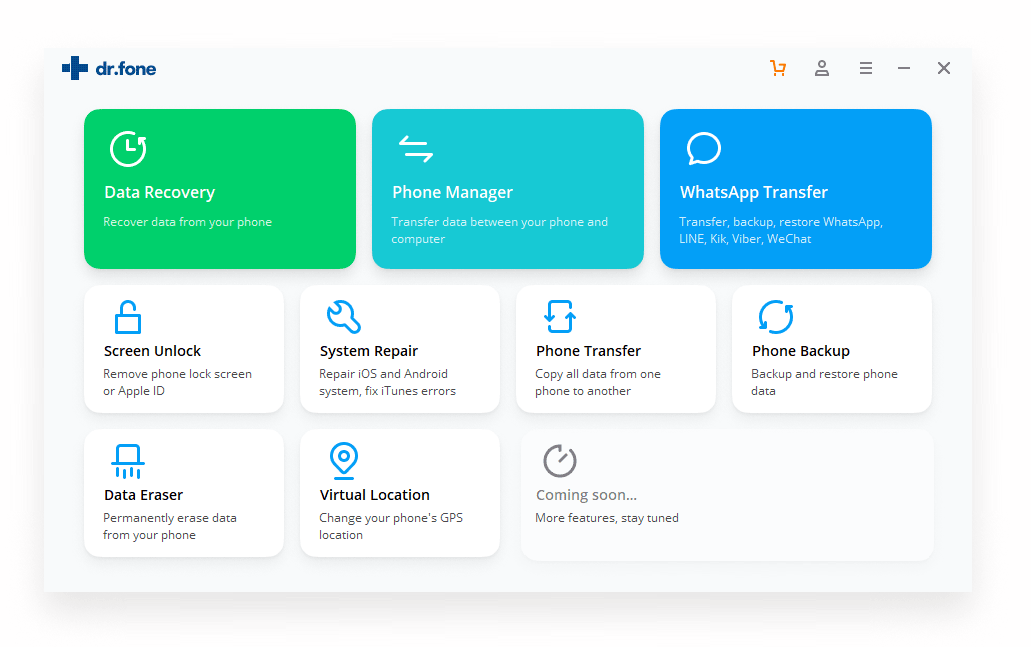
С давнего времени Wondershare входит в топ-3 приложений для восстановления данных на Андроиде, iOS и других платформах. Сложно поверить, что разработчики тестировали Dr Fone на 6000 девайсов (согласно описанию на официальном сайте), тем не менее, по нашим тестам, программа уверенно работает на старых версиях Андроид, от 2.2 и выше. Имейте в виду, что для корректной работы потребуется рут-доступ, включить его очень просто через мастер настройки Dr Fone.
Dr Fone for Android восстанавливает случайно удаленные фотографии на смартфонах и планшетах. В мастере восстановления галочкой нужно отметить Gallery и выбрать Standard или Advanced mode. Во втором случае программа получает полный доступ над файловой системой Андроид, что, теоретически, повышает шансы найти удаленную картинку через приложение. Однако это небезопасно и чревато неприятностями.

В режиме предосмотра можно ознакомиться с найденными изображениями, отсортировать их по дате, имени и сохранить на компьютер.
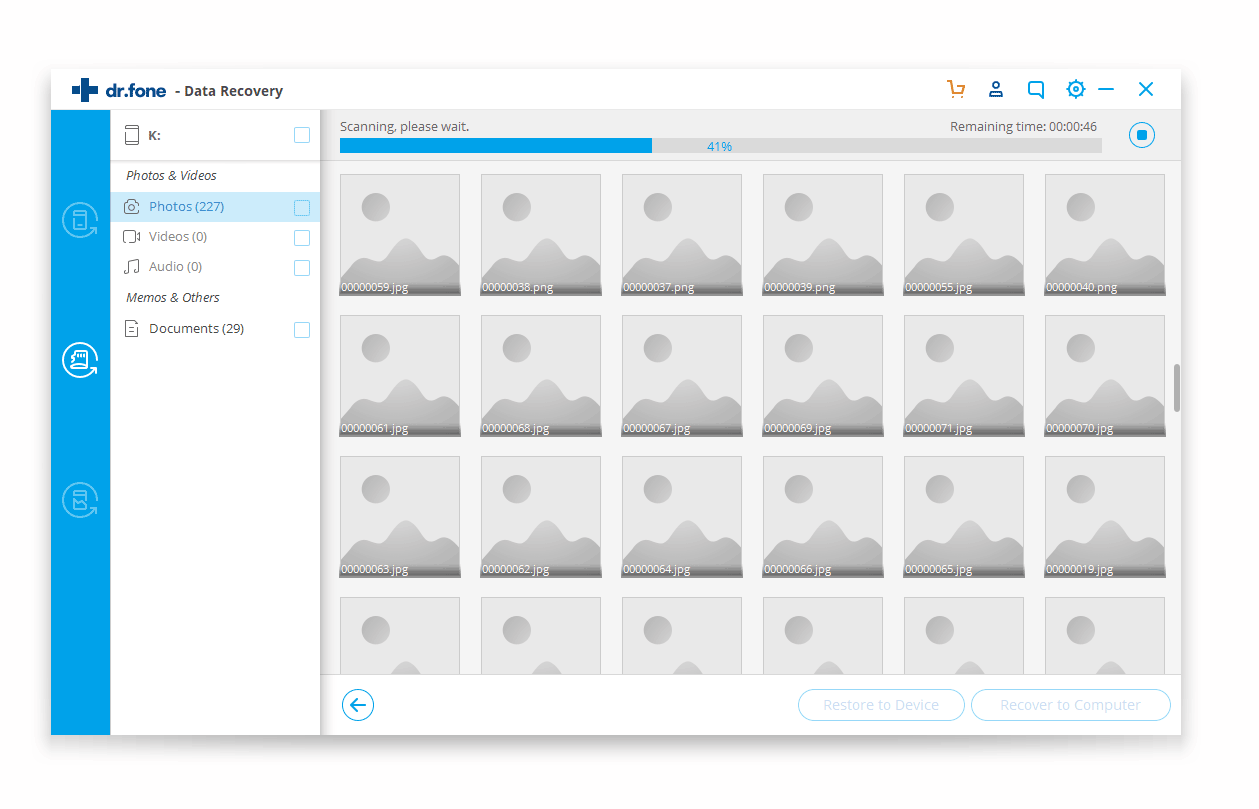
Программа Wondershare Dr Fone поддерживает два режима поиска удаленных фото и других файлов — на карте памяти и внутренней. Есть экспериментальный режим сканирования на нерабочем устройстве. Если ваш телефон сломан (физическое повреждение или просто не включается), Dr Fone способен реанимировать устройство и вернуть драгоценные фото при сложном сценарии.
| Преимущества | Недостатки |
|
|
Как восстановить удалившую фотографию с телефона андроида через компьютер без рут прав
Некоторые приложения, например, Dumpster, обеспечивают дополнительную защиту от случайного удаления файлов. По сути это — корзина для вашего смартфона, из которой вы при необходимости можете извлечь удаленные файлы. Настройки этого временного хранилища позволяют не только регулировать общий объем информации, но и период его сберегания. В некоторых платных версиях программы можно настроить автоматическую отсылку на облачные хранилища, что очень удобно, если у ваших детей есть беспрепятственный доступ к телефону. Таким образом, можно не только подстраховаться, но и следить за активностью ребенка, чтобы продумать более совершенную защиту и блокировку.
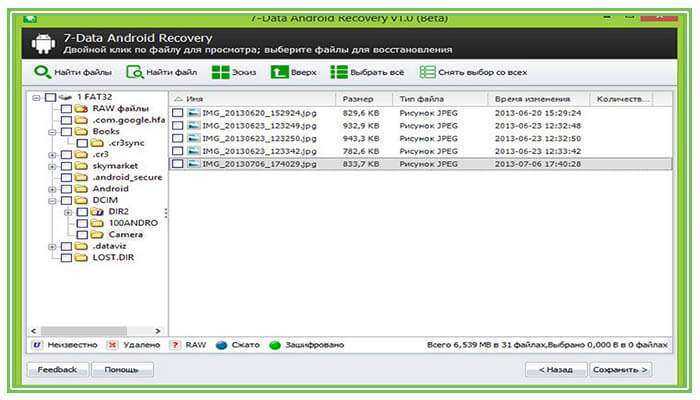
DiskDigger for Android — программа для восстановления фото из внутренней памяти Андроид
Очень сложно найти хорошую (= эффективную) программу для восстановления фото на Андроид, поскольку не все из них способны сканировать внутреннюю память телефона.
DiskDigger for Android — приятное исключение из списка photo recovery apps. Эта программа не только бесплатна, но и не требует установки рут-прав на телефон. DiskDigger нетребовательна к установке, для полноценной работы подойдет мобильное устройство с Android 2.2 >.
Бесплатная версия DiskDigger for Android несущественно ограничена в своих возможностях. Вы без проблем решите главную задачу — восстановить удаленные фото с телефона. При этом, однако, вы не сможете реанимировать другие типы файлов и загрузить их с мобильного устройства, по FTP, на удаленный сервер.
Есть два режима поиска удаленных фотографий на Андроид — «Basic scan» и «Full scan.» В первом случае, DiskDigger не требует рут-прав для доступа к памяти телефона. Для полного сканирования понадобится рут-доступ к файловой системе (Superuser privileges). Это значительно повысит вероятность нахождения потерянных фото, поскольку сканируется вся папка /data во внутренней памяти android-устройства.
Как и во многих других подобных приложениях для восстановления, DiskDigger отображает окошко с предосмотром результатов. Таким образом, вы сможете выбрать определенные изображения для сохранения, а также быстро определить, какие из них повреждены и не подлежат возврату. Список результатов легко отсортировать по дате, размеру, имени файла.
| Преимущества | Недостатки |
|
|
Как восстановить данные из внутренней памяти мобильного устройства
К сожалению, подавляющее большинство современных смартфонов подключаются к компьютеру по особенному протоколу, то есть не как обычная флешка. Соответственно, все перечисленные выше утилиты оказываются бесполезными.
Для восстановления данных на Android существуют специальные программы, и они в большинстве своём условно бесплатные. Это значит, что вы сможете, не заплатив ни копейки, установить утилиту, просканировать мобильное устройство и увидеть, что из утраченного получилось восстановить. А вот чтобы вытащить и сохранить восстановленное, придётся купить лицензию.
С одной стороны, такой подход можно назвать честным. Пользователь не покупает кота в мешке, а отдаёт деньги только после того, как убедится в работоспособности утилиты. С другой стороны, расстаться с несколькими тысячами рублей всё равно трудно. В любом случае потеря информации — это, как правило, вина пользователя, а мощный удар по кошельку — отличный мотиватор, чтобы начать бэкапить важные данные.
Утилиты для восстановления данных из внутренней памяти Android:
Эти программы работают примерно одинаково. Сначала на компьютер устанавливается клиент, затем смартфон или планшет подключается к компьютеру через USB. Достаточно в точности следовать инструкциям, и у вас наверняка всё получится.
Единственной сложностью может стать отсутствие поддержки утилитой конкретной модели мобильного устройства. Именно поэтому сперва нужно тестировать программу в бесплатном режиме, а уже потом покупать лицензию.
Восстановление карты памяти после форматирования в 2020
Ищете способ восстановить карту памяти после форматирования? Важные данные утеряны пос ле очистки карты? При подключении к компьютеру система не видит файлов и директорий и предлагает отформатировать карту памяти?

Это часто происходит с фотографиями, которые были сняты на камеру и не перенесены на жесткий диск компьютера. После чего кто-то просто удалил их с карты памяти или отформатировал её, не сохранив их копию. Если это произошло, то не теряйте времени – шансы на восстановление карты памяти после форматирования есть. Как это сделать?
Программы для восстановления данных карт памяти после форматирования поддерживают все типы карт памяти включая SD (Secure Digital), CF (Compact Flash), SmartMedia, MemoryStick, MMC, xD Card. Но это не значит, что любая отформатированная карта памяти восстановима. Многое зависит от того были ли затёрты файлы на карте памяти после её форматирования.
Восстанавливаем через компьютер
Если файлы перезаписывались, или был сброс настроек, восстановить рассмотренными выше способами фото не получится. Что делать? Подключите смартфон к ПК. На телефоне включите режим отладки. Находится в настройках в разделе «Параметры разработчика».
Recuva
Одно из самых популярных приложений для восстановления данных, в том числе на картах памяти, позволяет вернуть случайно удалённые фото следующим образом:
Запустив программу и ознакомившись с основной информацией, пользователь должен нажать на кнопку «Далее».
Затем — выбрать тип восстанавливаемых данных (в рассматриваемом случае подойдёт раздел «Картинки»).
Отметить кружком строку «Поиск в указанном месте».
Выбрать носитель, на котором были удалены фотографии.
И, нажав «Далее», перейти к следующему этапу.
В большинстве случаев, чтобы восстановить удалённые фото, достаточно просто кликнуть по кнопке «Начать».
Изображения, которые можно вернуть, появятся в окошке программы через несколько секунд.
Перейдя к «Расширенному режиму», пользователь сможет просмотреть в правой панели обнаруженные картинки и, отметив нужные галочками.
Нажать на кнопку «Восстановить».
Теперь остаётся выбрать каталог, в котором сохранятся найденные фото, и немного подождать.
Об окончании процесса пользователя уведомит соответствующее окошко. Закрыв программу, можно приступать к просмотру фотографий — и их перемещению в соответствующие папки смартфона или планшета.
Приложение WonderShare Dr. Fone for Android (root)
Данная программа в своем роде лучшая, но для ее функционирования требуется рут доступ. Перед процессом сканирования она способна автоматически определить модель вашего гаджета и установить для него драйверы. Выполняем следующую инструкцию:
- Скачиваем Dr. Fone с официального сайта .
- Устанавливаем приложение. Запускаем установочный файл, нажимаем «ОК». Программа не русифицированная, есть только английский язык. Затем выбираем место для установки и нажимаем «Install».
- Ожидаем, пока Dr. Fone инсталлируется, выбираем запуск утилиты и нажимаем «Finish».
- Подтверждаем отладку по USB.
УвеличитьВыбираем необходимый тип файла и переходим к следующему пункту.
Указываем первый пункт, чтобы утилита искала только удаленные файлы.
Начинаем поиск.
Длиться анализ будет приблизительно 30 минут. За это время гаджет несколько раз перезагрузится. Не забывайте после каждой перезагрузки подтверждать отладку.
Теперь нужно отметить фотографии, которые хотите восстановить. Нажимаем «Recovery». Файлы будут сразу восстановлены на вашем гаджете.
Tenorshare Data Recovery
Преимуществом этой утилиты считается восстановление данных даже с поврежденных носителей. Профессиональный инструмент совместим с большинством моделей смартфонов известных производителей.
Как использовать Tenorshare Data Recovery:
Подключить телефон к ПК.
- Запустить софт, дождаться обнаружения гаджета.
- Выбрать тип файлов «Галерея».
- Начать сканирование.
- После завершения процесса выбрать нужные файлы для восстановления.
По желанию можно указать путь хранения изображений.
Чтобы приложение получило доступ к памяти смартфона, пользователю нужно нажать на кнопку «Разрешить». Иначе утилита не сможет получить доступ к внутренней памяти.
Без компьютера бесплатно
Многие перечисленные приложения работают автономно, поэтому не требуют предварительного скачивания и подключения к компьютеру. Следует отметить, что для более эффективной работы многих программ требуется открыть доступ к рут-правам, что влияет на гарантийное обслуживание смартфона (гарантия пропадает)
Чтобы этого не произошло, следует обратить внимание на бесплатные версии программ, поддерживающие ОС Андроид. Успешный поиск файлов и алгоритм действий, как восстановить удаленные фото андроид, во многом зависит от времени, которое прошло после потери фото, а также умения пользоваться функциями современных приложений
В крайнем случае, придется обращаться в сервисный центр, но этот вариант будет стоить определенную сумму и также не гарантирует стопроцентный успех.